WinScroll是一款专为pc用户打造的鼠标范围调整软件,该软件支持你设置滑动鼠标范围的距离,非常容易操作的控制鼠标移动范围,支持自定义区域不能划动等等功能,WinScroll最新版小巧绿色,无需你安装,欢迎到快盘免费下载。
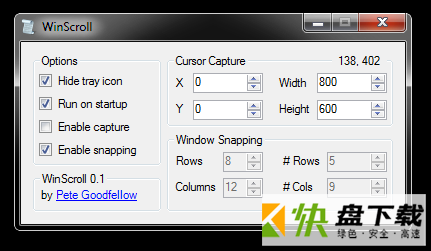
WinScroll使用方法
WinScroll最新版的启动很特别,普通的双击是没效果的,你需要使用鼠标右键,然后点击「以管理员身份运行」才可以,关闭也是如此。
WinScroll运行后会出现主界面,在右侧的「Cursor Capture」处进行设置。「X」、「Y」是活动区域的起始坐标,你可以移动鼠标,在「Cursor Capture」后面会显示相对应的坐标信息。然后在「Width」和「Height」处设置可移动区域的大小,设置完毕后在勾选左侧的「Enable capture」,这时设置就生效了。鼠标将只可以在你设置的区域内活动,最后只需要最小化掉 WinScroll 的窗口就可以了。
WinScroll关闭方法
1.使用「Alt + Tab」组合键调出 WinScroll 的窗口,如果正好出现在鼠标活动区域内,取消勾选「Enable capture」就好了。
2.使用「Alt + Tab」组合键调出资源管理器,使用键盘定位到 WinScroll 上,然后按下「Shift + F10」调出右键菜单,再用键盘「↑」「↓」来移动,在「以管理员身份运行」按回车键运行一次 WinScroll 即可。
3.有时 2 的方式不起效,那就只能强上了。按下「Control + Shift + Esc」调出任务管理器,同样定位到 WinScroll 上,按下「Shift + F10」调出右键菜单,直接结束进程。
4.电脑重启。







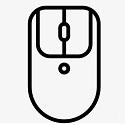
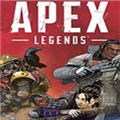




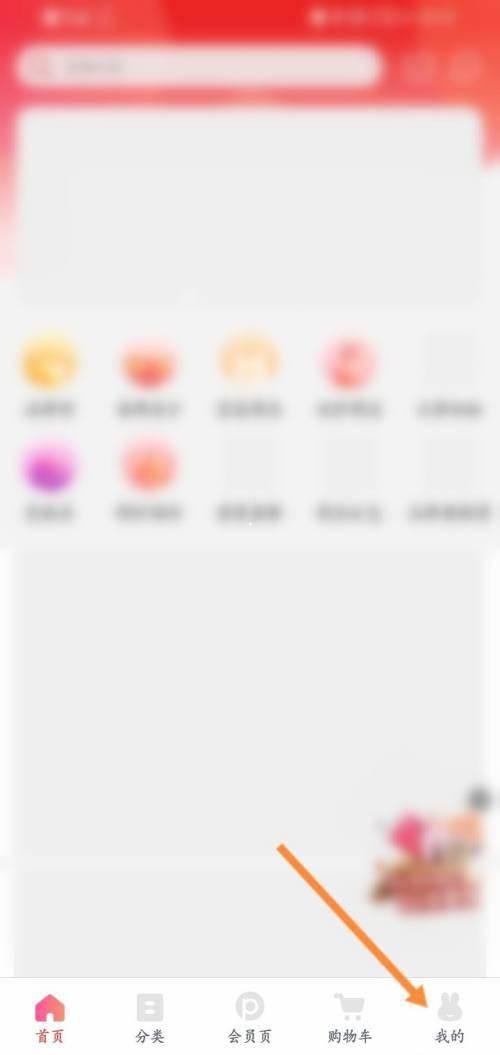
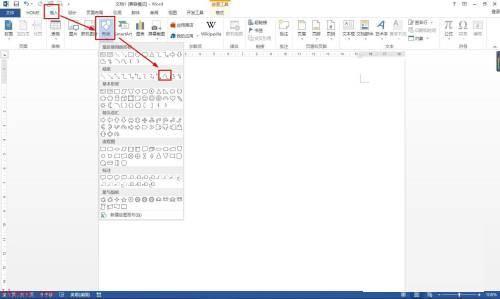









 人证合一 核验系统
人证合一 核验系统 滚齿机的挂轮计算
滚齿机的挂轮计算 字符转换器下载
字符转换器下载 FastGestures下载
FastGestures下载 快速查看文件夹大小的软件
快速查看文件夹大小的软件 腾讯地图下载v9.27.1
腾讯地图下载v9.27.1 腾讯地图离线包下载
腾讯地图离线包下载 腾讯地图坐标拾取器 v1.0
腾讯地图坐标拾取器 v1.0 迅投迅影下载 v2.7.1.1
迅投迅影下载 v2.7.1.1 mach3中文汉化版
mach3中文汉化版 显示分辨率修改
显示分辨率修改 音乐打铃播放系统下载
音乐打铃播放系统下载 红警2分辨率修改工具
红警2分辨率修改工具 ntest下载
ntest下载 Sunset Screen下载
Sunset Screen下载 CAMWorks2021下载
CAMWorks2021下载 赣政通PC版
赣政通PC版 WinFR批量改名工具下载
WinFR批量改名工具下载 HyperWorks2下载
HyperWorks2下载